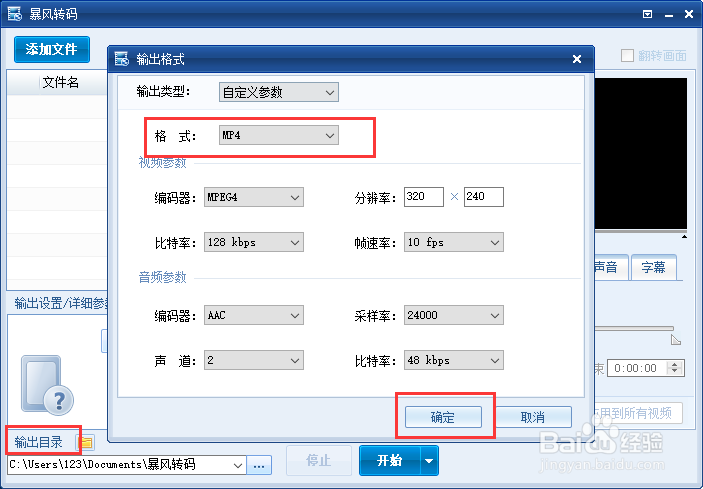如何把mkv转换成mp4视频
在我们日常娱乐和日常工作中,我们时常发现有一些视频是mkv视频格式,那么如何将mk箪滹埘麽v视频格式转换为最为常用的mp4视频格式呢?今天小编就来为大家分享一下如何将mkv视频转换mp4视频的方法。

工具/原料
电脑
mkv格式视频
风云视频转换器
格式工厂
暴风转码
风云视频转换器
1、将mkv格式视频转换成mp4格式,我们可以借助一些转换工具完成会比较方便快捷。嚼但匙噻首先在电脑上将该软件打开。如果没有的话可以去浏览器或者软件管家中搜索下载安装到电脑上。
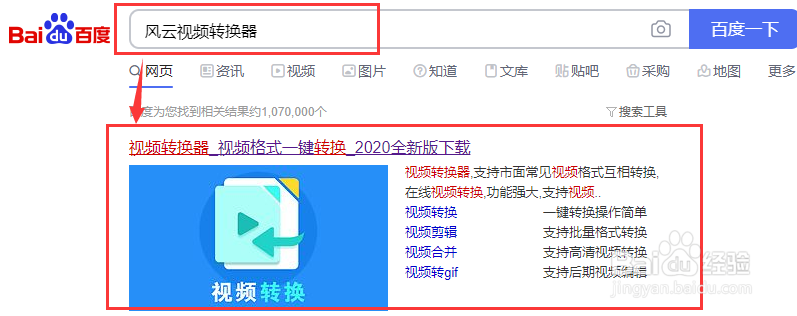
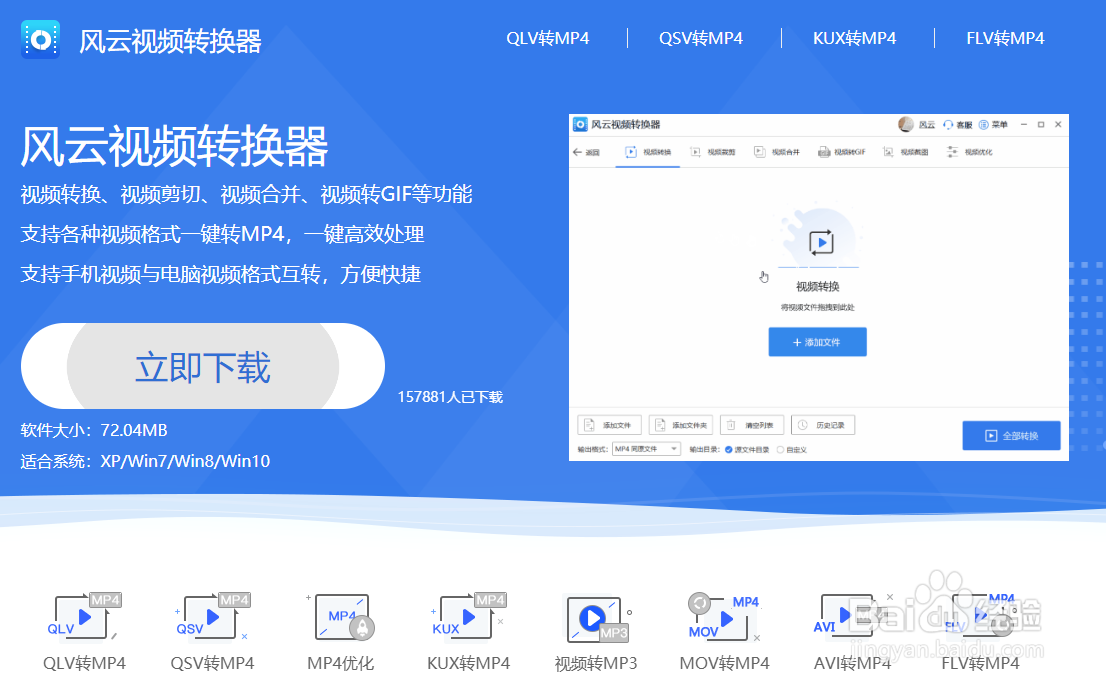
2、打开之后,进入主界面,选择“视频转换”功能。

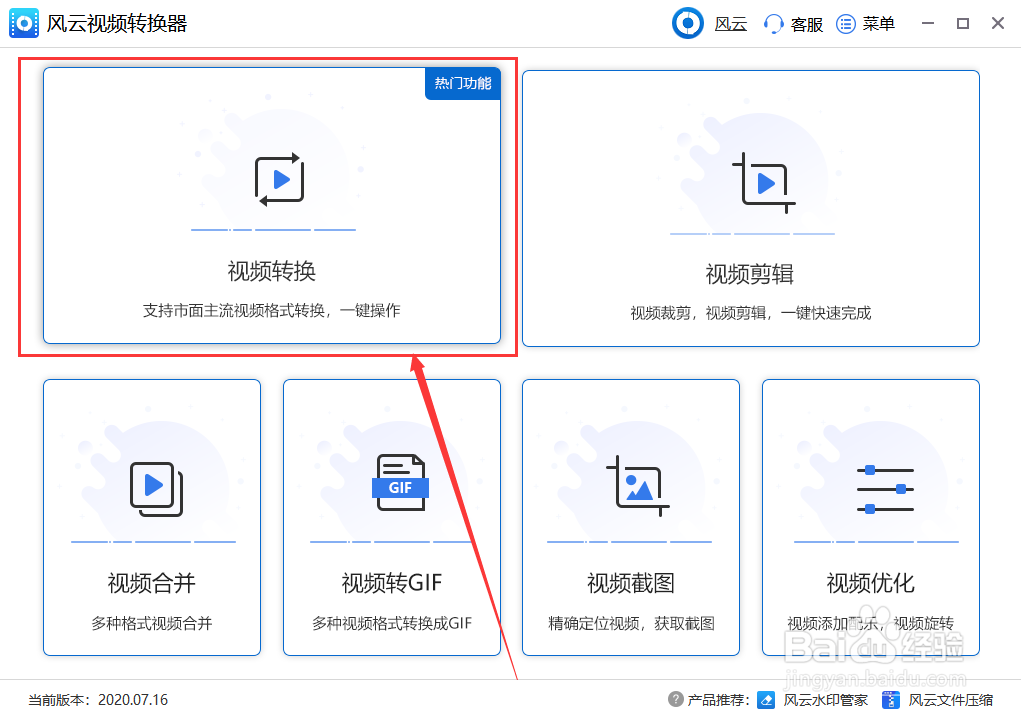
3、点击“添加文件”按钮訇咀喃谆将需要转换成mp4的mkv格式视频添加进入,如果需要批量转换的话,可以点击“添加文件夹”添加待转换视频。
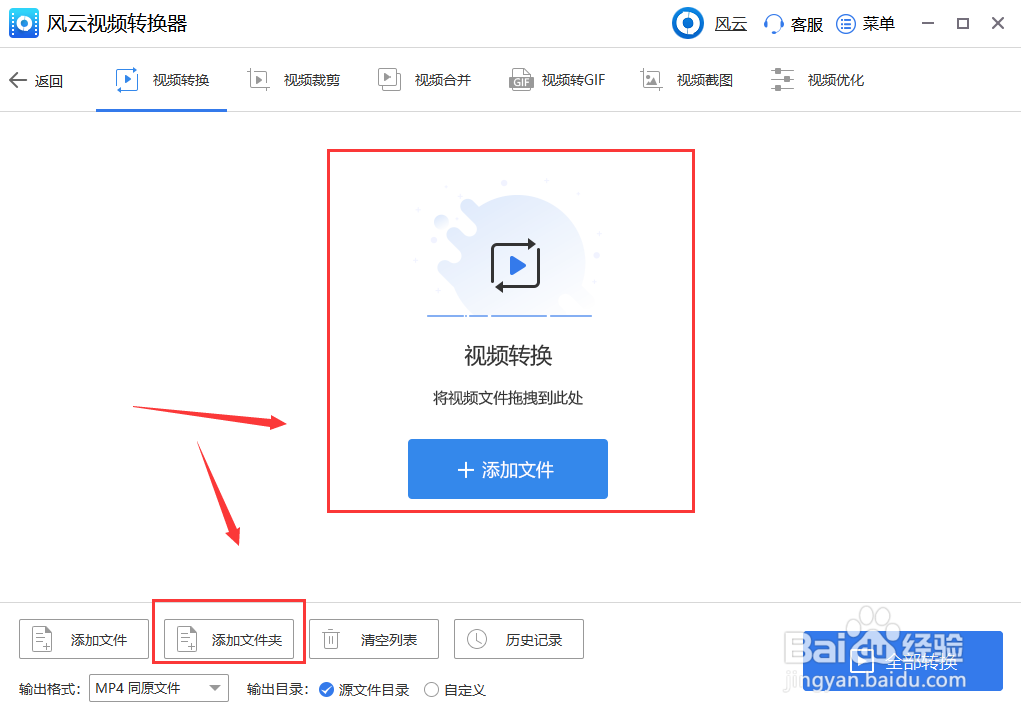
4、导入之后,我们设置输出格式,在输出格式选项中,我们选择“mp4——同源文件”
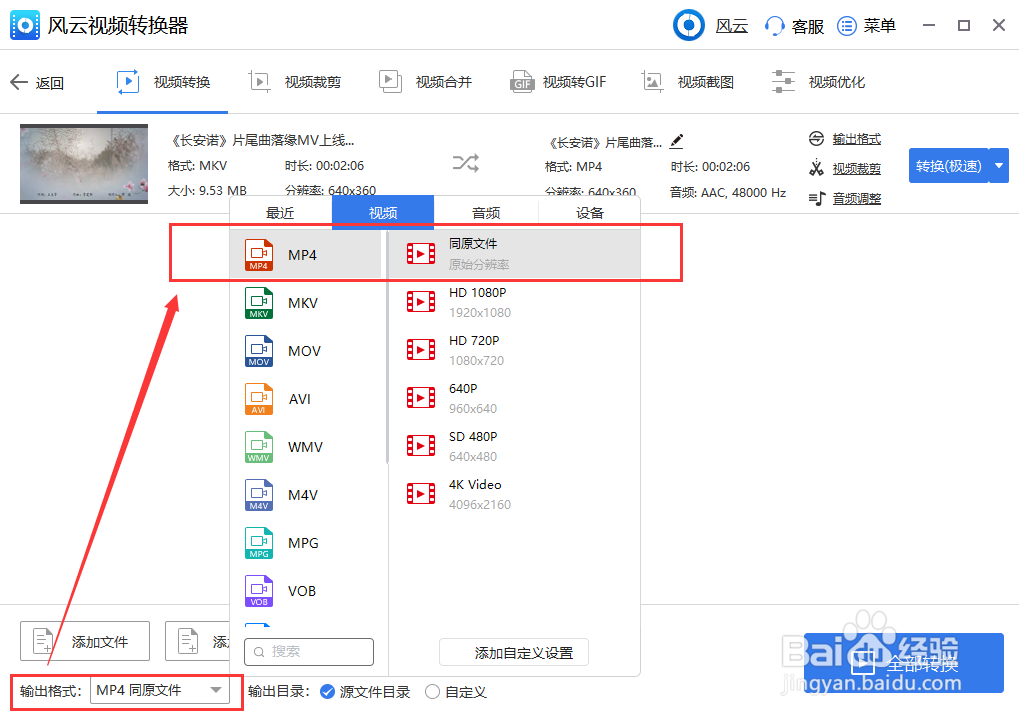
5、选择转换模式,我们可以按照转换需求选择极速模式或者原速模式。
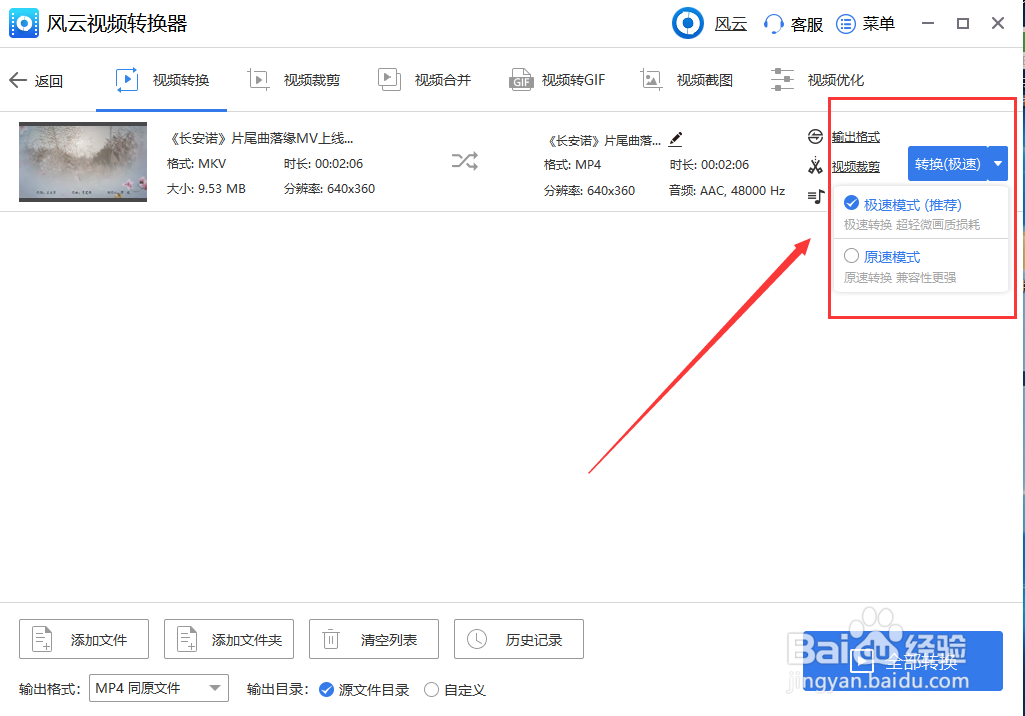
6、之后点击“全部转换”,稍等片刻,就可以看到mkv转mp4转换完成。
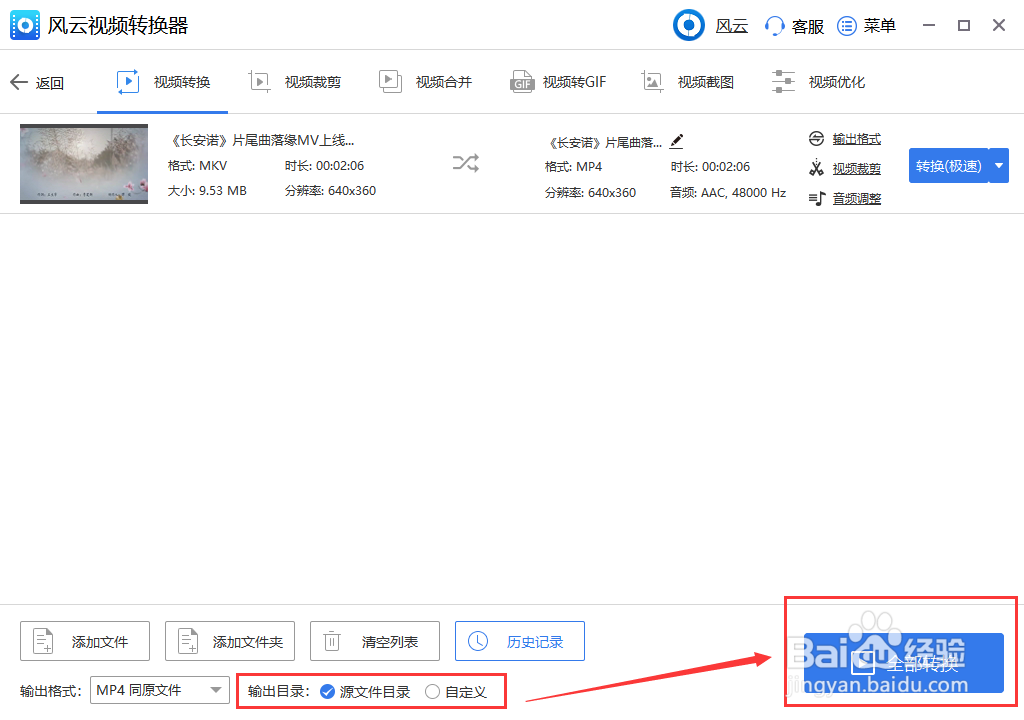
7、转换完成之后,我们点击右上角“打开”可以将转换完成后的文件找到并打开。查看属性发现转换成功。

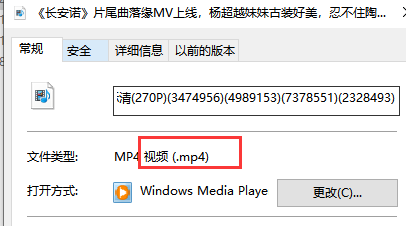
格式工厂
1、打开格式工厂,选择“视频”,如下图所示找到“视频格式”。点击“MP4”选项

2、然后点击“添加文件”将需要转换的视频导入。导入之后点击确定就可以开始转换了
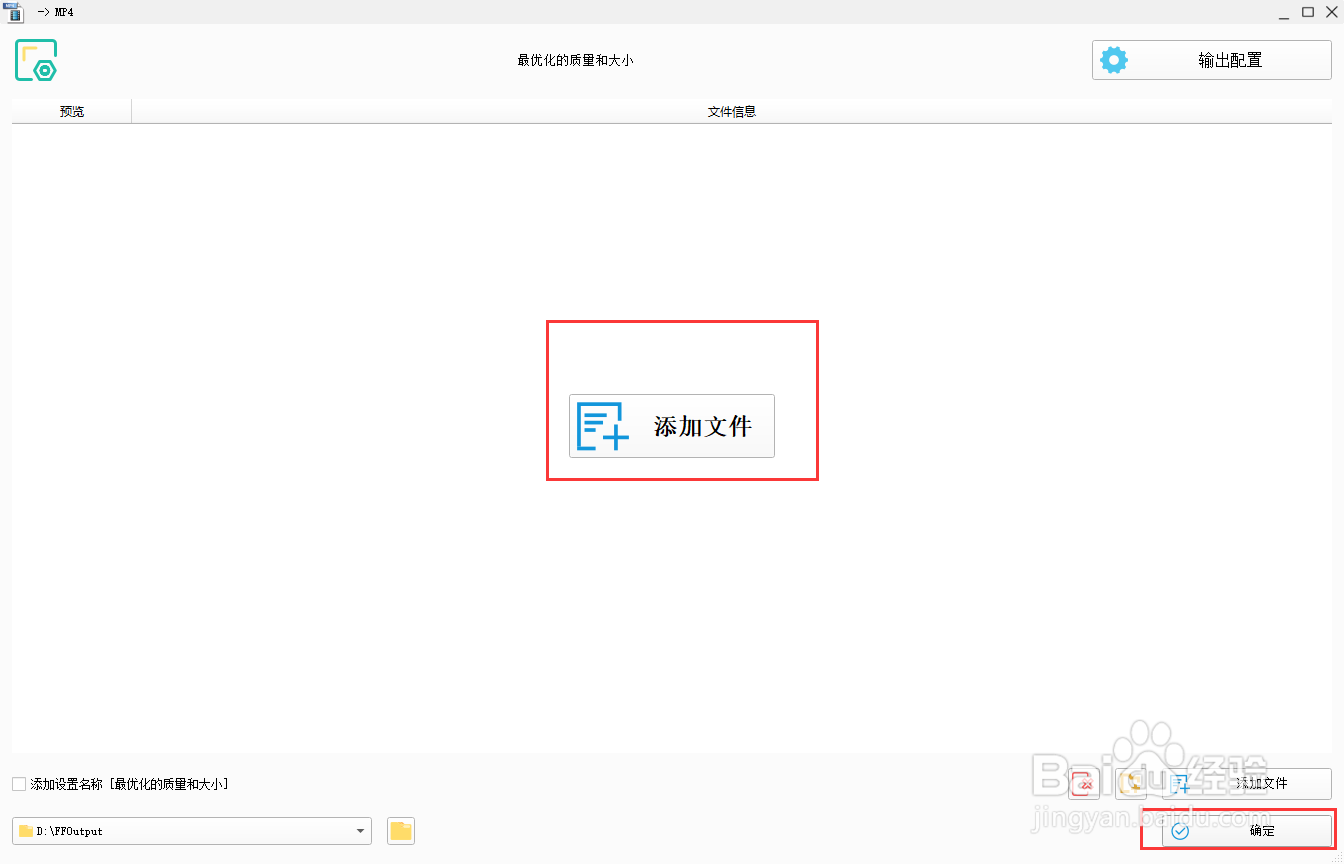
暴风转码
1、打开转换器软件,选择“打开文件”选项,添加下载好的mkv格式视频文件,如下图所示:
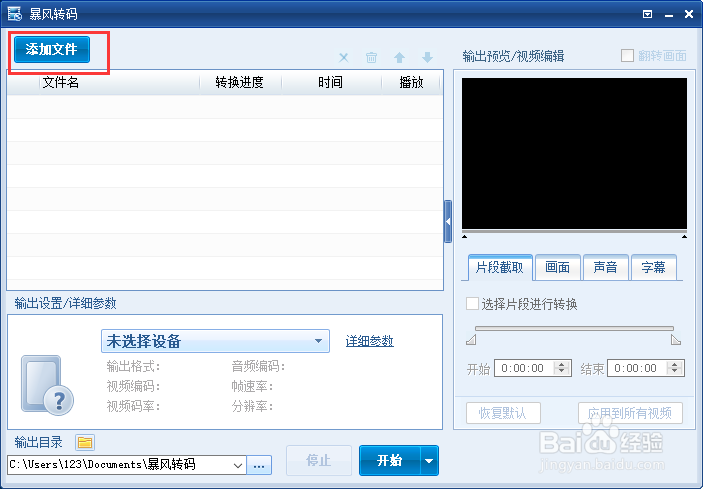
2、在输出设置处,我们选择自定义参数——MP4格式,然后点击确定,回到之前的页面,点击开始就可以了。